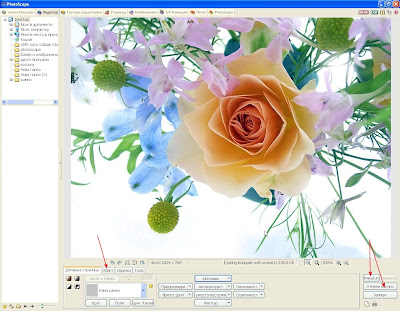Star Ratings под постовете в Blogger
От известно време Blogger изпробват нови функционалности, които както винаги първо се тестват в Blogger на чернова (Blogger draft).
Повечето новинки са в редактирането на публикациите. Добавени са нови шрифтове(вече са на разположение и в инструмента за дизайн на шаблон), възможност за свръхголеми изображения и оформяне на поста с Read more, независимо от шаблона.
За тези които желаят, да ги използват могат да го направят, като изберат Blogger на чернова, да е Табло за управление по подразбиране. Виждал съм блогъри, които ползват тази възможност, но не зная дали няма някакви минуси и лично аз изчаквам новите функционалности да станат стандартни.
Видях, обаче нещо интересно, което можете да използвате. Това е Stat Ratings – или оценка със звездички на поста. Опитах тази функция и намерих някои недостатъци и възможности за подобрение. Ето как изглежда:
За да включите функционалността, трябва да влезете в Blogger на чернова. За тези които не знаят- от Табло за управление- в долната част на страницата, кликвате на Blogger на чернова.
След като сте влезли отидете на Дизайн- Елементи на страницата- Редактиране на притурката Публикации в блога. Слагате отметката –Показване на оценките със звезди и запазвате промените.
Сега следва по-трудната част, защото в част от шаблоните, притурката се визуализира като скролираща и излиза на неподходящо място. Възможно е и в зависимост от шаблона, въобще да не се покаже.
За да я оправите се върнете в контролното табло на блогер. За да не работите с Blogger на чернова, отидете на друга страница и след това заредете отново таблото за управление. След това отидете на Дизайн – Редактиране на HTML кода.
Сложете отметката - Шаблоните на приставките да се разгъват.
Изтеглете резервно копие на шаблона, а след това натиснете Ctrl + F.
В полето за търсене поставете:
<span class='star-ratings'>
Целия код е това:
<span class='star-ratings'>
< b:if cond='data:top.showStars'>
< div expr:g:background-color='data:backgroundColor' expr:g:text-color='data:textColor' expr:g:url='data:post.absoluteUrl' g:height='42' g:type='RatingPanel' g:width='280'/>
</b:if>
< /span>
Поправете в g:height='42', цифрата на 85.
След това изрежете целия код и намерете реда
< div class='post-footer'>
Поставете кода точно под него:
<span class='star-ratings'>
< b:if cond='data:top.showStars'>
< div expr:g:background-color='data:backgroundColor' expr:g:text-color='data:textColor' expr:g:url='data:post.absoluteUrl' g:height='85' g:type='RatingPanel' g:width='280'/>
</b:if>
< /span>
Запазете промените.
Изпробвано е на няколко шаблона и работи. При по-старите шаблони и новите стандартни от Blogger, работи без проблеми.Аз бих изчакал пускането на притурката официално, но ако някой желае може да е добави сега.
За съжаление не можах да го пусна тук, защото шаблона е специфичен. Можете да го видите под постовете в Блог на деня.